Mapa mental: lluvia de ideas en PowerPoint, Word o Excel
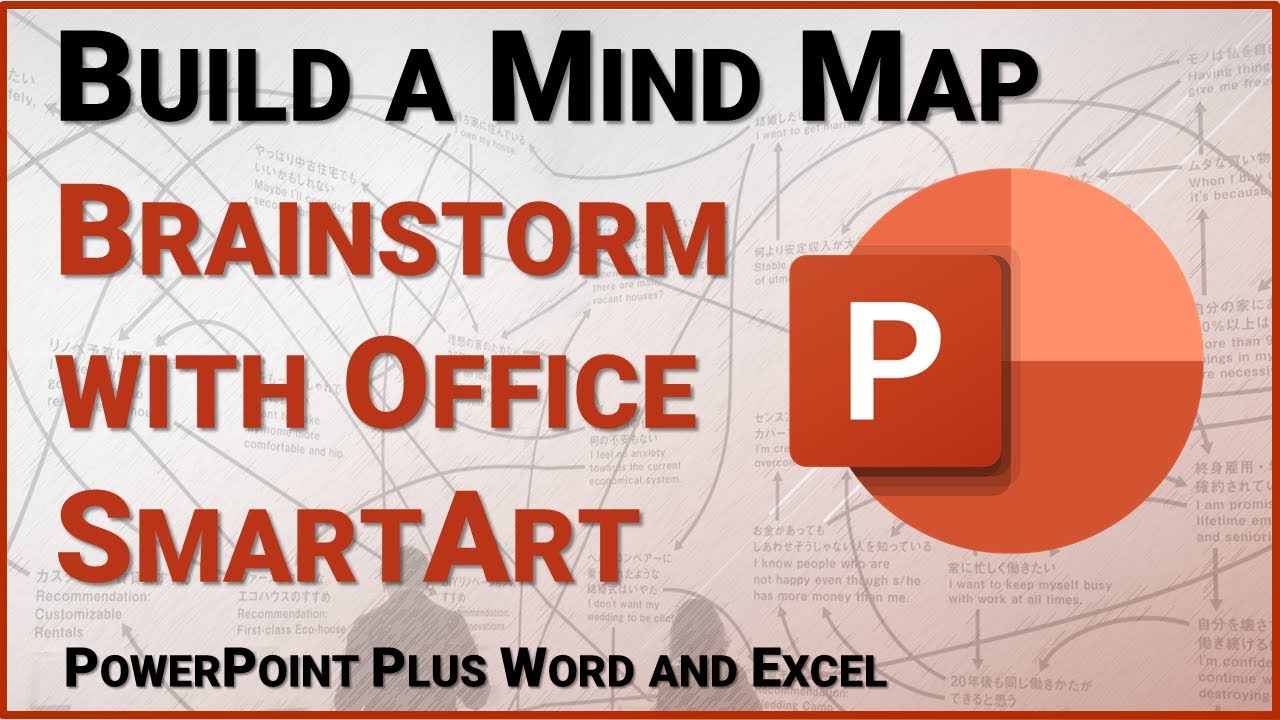
MÚSICA. Bienvenidos a aprender todo sobre la lluvia de ideas. Con mapas mentales, utilizando las herramientas de Microsoft Office que ya posee. Hola, soy Les de Power UP Training, donde les proporciono mis décadas de experiencia de forma gratuita para todos mis proyectos creativos críticos y proyectos de personal técnico. Siempre comienzo con sesiones de lluvia de ideas para capturar la esencia de mis objetivos y la mejor herramienta para pequeños esfuerzos es Microsoft Office. Para este tutorial de menos de 10 minutos, le mostraré los entresijos a través de dos ejemplos, brindándole valiosos consejos para dominar la técnica simple. Así que vamos a encender el mapa mental en la oficina de Microsoft. Para crear nuestro mapa mental de lluvia de ideas en arte inteligente. Vamos a utilizar la última versión de Office 365 en una PC con Windows, pero funcionará igual de bien en una Mac, o incluso desde PowerPoint 2013. Así que comencemos. Comenzaremos en PowerPoint, pero también podría ser Word o Excel. PowerPoint tiene un lienzo más grande para que te lo demuestre. Usaremos una presentación vacía en blanco, y cambiaré este diseño de diapositiva a solo título, y luego lo etiquetaremos como introducción a la lluvia de ideas, y para maximizar nuestra área de trabajo, cambiaré el tamaño y moveré el título en la esquina superior izquierda. La base de nuestro mapa de lluvia de ideas será el arte inteligente. Así que tenemos que ir a insertar en el menú raíz y hacer clic en algún icono de acción de SmartArt . Desde allí. Necesitamos elegir entre más de 200 diseños de arte inteligentes diferentes, pero, sinceramente, las mejores herramientas de mapas mentales se encuentran en la categoría de jerarquía. Cuando hagamos clic en eso, veremos varias opciones aquí. Voy a hacer que elijamos la lista de jerarquía horizontal porque es buena para árboles de decisión o, en nuestro caso, un mapa mental en el que haré clic. Bueno. Y dejaré caer en nuestro punto de partida. Si es nuevo en SmartArt, busque el video tutorial de Power Up Training mencionado anteriormente. Para este ejemplo, borré todo el texto de inicio y luego ingresé mi texto en el cuadro de texto y verá el mapa mental tomando forma a la derecha, el cuadro de entrada de texto de arte inteligente. Es solo una herramienta de esquema que impulsa el diseño de las cajas. Una sangría crea un cuadro secundario para el texto anterior y la clave interna crea un cuadro secundario del mismo nivel. Por lo tanto, podría trabajar solo dentro de este espacio de trabajo de texto para capturar ideas a medida que se le ocurren a un mecanógrafo. És rápido y fácil. Hasta aquí. Hemos creado tres niveles sin preocuparnos por el formato. Y siempre podemos volver atrás y agregar más textos a medida que damos forma a nuestras ideas. Me parece liberador no ser forzado a un pensamiento lineal, sino poder saltar rápidamente y agregar ideas a medida que surgen en mi cabeza y reorganizar su orden centrándose en las palabras, no en las complejas herramientas de diagramación, aquí es donde la simplicidad de la oficina 365 SmartArt brilla. Pero si desea usar su mouse, el menú de diseño de arte inteligente proporciona una variedad de íconos en los que se puede hacer clic para proporcionar acciones como promover o degradar o incluso agregar una nueva forma en función de lo que se haya seleccionado dentro de su objeto. Por lo tanto, tiene la flexibilidad de usar el teclado o el sistema de menús para administrar su mapa mental en crecimiento y otro gran beneficio de la oficina. El arte inteligente es la capacidad de las formas para cambiar y combinar con su contenido. A medida que lo crea, crece y bebe según sea necesario una vez hecho, puede colocar el mapa final de mi en esta diapositiva y en algunas mejoras , como fondos de colores de PowerPoint, e incluso rápidamente en una pizca de color en el mapa, haciendo clic en arte inteligente diseñar y elegir cambiar colores para navegar, y luego seleccionar un esquema de color, rápido y atractivo. Entonces, en menos de tres minutos, creamos un mapa mental desde cero y lo tenemos en presentación de diapositivas, modo listo, pero podemos hacer más. Entonces hagamos una versión avanzada. Así que voy a crear una nueva diapositiva en blanco y agregar el título de arte inteligente para la lluvia de ideas. Nos tienen trabajando en PowerPoint, no solo por el espacio adicional de la pantalla, sino que también hay una herramienta elegante que convierte texto en arte inteligente que no se puede encontrar en Excel o Word, pero vea esto cuando cambié a Word y copie algo. Textos listos para usar que se pusieron en forma de viñetas y los volvieron a pegar en PowerPoint, la capacidad de tomar textos existentes y usarlos como un motor de arranque para una lluvia de ideas. Es una gran, gran idea, pero debe llevarla a PowerPoint para poder usar la herramienta que se encuentra en el hogar y convertirla en arte inteligente. Y de la lista desplegable, voy a elegir. Uno de los diagramas de jerarquía presentados es para trabajar, y verá que convierte nuestro texto resaltado existente en un diagrama de arte inteligente . Al igual que antes, podemos ir al cuadro de entrada de texto para comenzar a agregar nuevas ideas, pero también podemos reorganizar las ideas, como decidir que probablemente deberíamos agrupar lo bueno y lo malo en una categoría combinada, pero requiere una pestaña adicional y cambiar la pestaña a reorganizar la jerarquía. Pero PowerPoint se mantiene al día con esto mostrando nuestros cambios a medida que observamos, a medida que agrego nuevas entradas en bueno. Y luego vuelven a sangrar las ideas de los niños para que caigan debajo de lo bueno, cambiemos, el cuadro bueno donde puede contener tanto lo bueno como lo malo. Así que lo volveremos a etiquetar como bueno y malo. Y luego agregaremos otro cuadro debajo para reproducir el bien, y luego tendremos que terminar en los elementos secundarios debajo del bien, todos muy capaces de hacer, trabajando dentro del cuadro de texto. Ahora movamos lo malo hacia el subordinado de lo bueno y lo malo, pero en lugar de usar la tecla tackytab, esta vez, voy a subir y elegir el ícono de acción. Y una vez que hago clic en degradar, baja un nivel. Una vez más, podríamos haber hecho aquellos con pestañas. También podemos utilizar los iconos de acción. Sigamos adelante y cambiemos el nombre de estos a donde tenemos los pros y los contras. Una vez más, puede trabajar fuera de orden porque solo estamos haciendo una lluvia de ideas en este momento. A medida que acelero el proceso de creación de ideas, ahora debería ver las ventajas de la lluvia de ideas de arte inteligente. Esto funcionaría muy bien en una sala de conferencias con personas que interactúan en una pantalla proyectada que es dinámica y muy visual. Fomenta el libre flujo de ideas. Sin embargo, es mejor para mapas mentales más pequeños, algo que puede llevar 15 minutos en una reunión. Una vez que crezca demasiado, es posible que desee cambiar a una herramienta más profesional. Puede usar Microsoft Vizio, pero una de mis herramientas industriales favoritas es para Mind Jet, pero para aquellos que buscan una solución más económica, puede considerar X Mind. Tenga en cuenta que debe incluir espacios siempre que sea posible como la larga cadena de texto en MindJet barra MindManager hace que todo sea demasiado pequeño, pero una vez que agrego espacios, se reorganiza muy bien. Nuestro proyecto de demostración de vídeo está a punto de llegar a 20 cajas de ideas independientes. Y en mi opinión, eso está cerca del máximo que funciona visualmente. Y para una cuestión práctica, entendida por un extraño. La flexibilidad del arte inteligente no es solo el diseño automático, sino también cómo podemos volver atrás y probar diferentes plantillas de diseño para ver si los diferentes tipos de cuadros o la orientación funcionan mejor vertical u horizontalmente con el objeto y el menú de diseño inteligente seleccionados. . Podemos hacer el cuadro desplegable y navegar visualmente por los cambios de diseño sin hacer clic en la nota. La versión para Mac no ofrece una vista previa automática. Una vez que encontramos algo que creemos que mejora nuestras ideas de lluvia de ideas, podemos hacer clic. Bueno. Y se aplica al instante. Y una vez más, uno de los grandes beneficios del arte inteligente es la mejora simple, como agregar un esquema de color diferente con solo hacer clic en cambiar, color y examinar las opciones. Por último, la flexibilidad y portabilidad del arte inteligente para nuestro video tutorial, creamos el proyecto de lluvia de ideas en PowerPoint tanto para el espacio extra del lienzo como para la capacidad de usar convertir texto en arte inteligente, pero una vez construido, es fácil de mover, hacer clic y toppy. Y en nuestro ejemplo, volveremos a Microsoft Word y haremos un ritmo simple para colocar el arte inteligente en nuestro documento. Y sí, una vez movido, sigue siendo un objeto de arte inteligente que se puede editar y actualizar. Así que cree una vez en la sala de conferencias con su equipo e inclúyalo en futuros correos electrónicos o documentos de Word, es así de simple y flexible. Si no está listo para convertir sus ideas. En mapas de ideas conceptuales visuales para ayudarlo a usted y a su equipo a enfocarse mejor en el éxito. Si te resultó útil, haz clic en Me gusta y compártelo con tus amigos y compañeros de trabajo. Si tienes algunas técnicas inteligentes que quieras compartir, vete. Ellos en los comentarios a continuación. Y para suscribirse, para ayudarme a animarme a hacer más tutoriales gratuitos para usted, como mi inmersión profunda en todo SmartArt o cómo animar su mapa mental finalizado para presentaciones. Por último, si quieres aprender todo sobre PowerPoint, visítanos en nuestra escuela de formación gratuita Power-Up.training. Hasta la próxima, enciéndelo. [Inaudible].